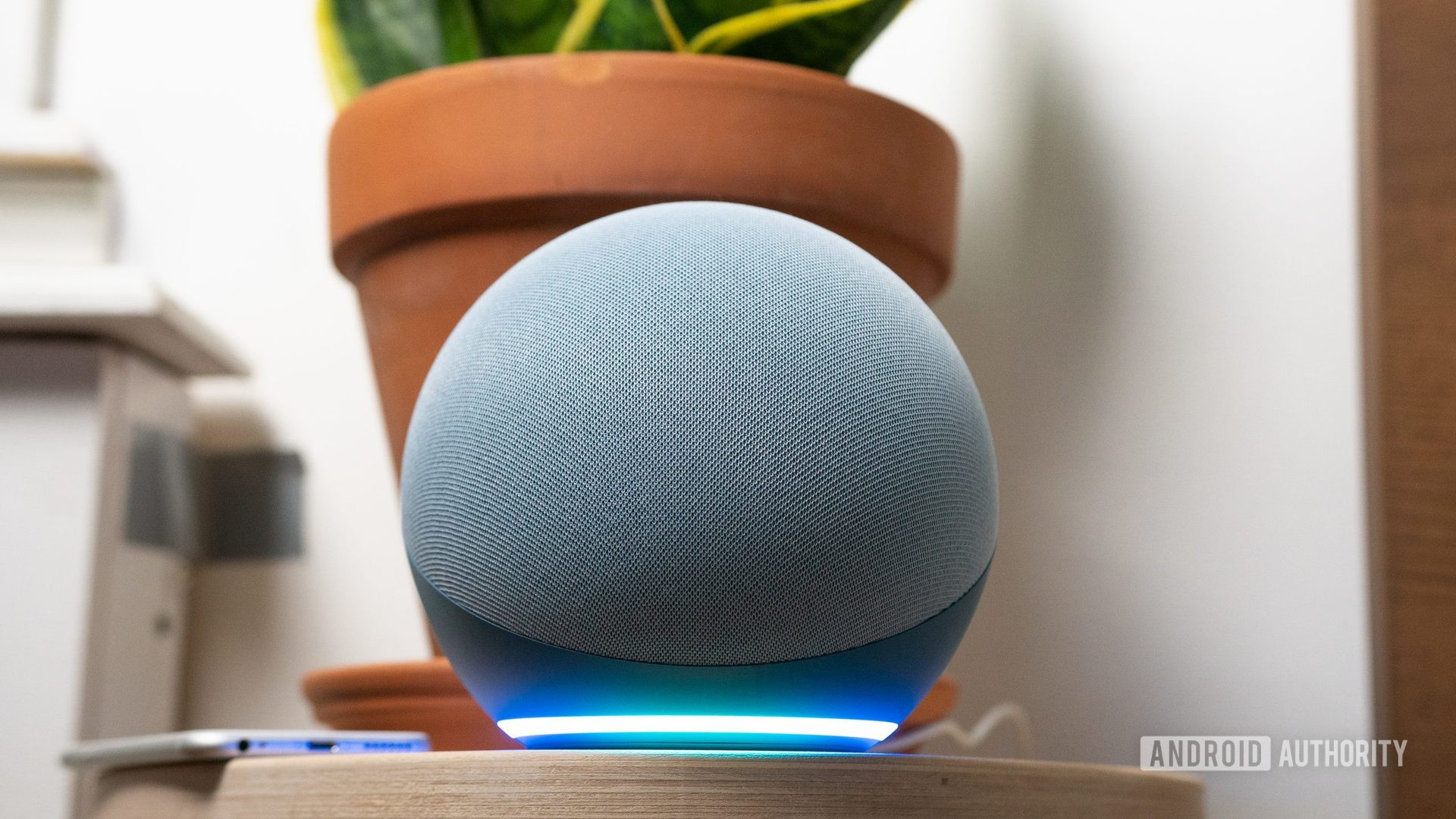
Amazon Alexas smarta assistent, lägger till ett personligt sätt att interagera med ditt smarta hem. Det är nästan som att du pratar med en familjemedlem. Alexa kan dock orsaka problem då och då, särskilt om du har en familjemedlem med samma namn eller råkar prata om den digitala assistenten. Du kan också tröttna på samma robotröst dag efter dag. Om så är fallet, så här ändrar du Alexas namn och röst.
Se mer: Bästa Alexa-högtalare: Not Just Echo
Glöm inte att Alexa inte är verklig. Vi lever inte igenom filmen Hon, så det kanske hjälper henne att låta som en robot. Det kan dock hjälpa dig att känna att du har någon att prata med när pandemin fortsätter. Låt oss gå in på stegen du behöver för att anpassa din upplevelse.
Hur man ändrar Alexas namn
Det första vi ska lära dig är hur du ändrar Alexas namn. Du får dock bara en handfull officiella alternativ. Amazon låter dig ändra namnet till “Dator”, “Echo”, “Amazon”, “Ziggy” eller så kan du hålla dig till Alexa. De flesta av namnen kommer säkert att påminna dig om att du pratar med en robot, men här är stegen att ta:
- Öppna Alexa-appen på din Android- eller iOS-enhet.
- Klick Enhet navigering.
- Gå Echo & Alexa.
- Välj den enhet du vill byta namn på.
- Klick Miljö kugghjulsikonen.
- Klick Wake Word knapp.
- Välj ditt nya namn. Kom ihåg att du bara kan ändra det till Amazon, Echo, Computer eller Ziggy.
Det är allt, du har framgångsrikt bytt namn på roboten. Det är ganska enkelt, och du kan alltid använda dessa steg för att påminna dig själv om hur du ändrar tillbaka Alexas namn. Du kan till och med ändra namnet på var och en av dina Echo-högtalare så att de inte alla svarar på en gång.
Se mer: Amazon Alexa Commands: Vår guide till allt Alexa kan göra
Hur man ändrar Alexas röst
Om du är trött på att samma robotröst svarar på alla dina samtal och samtal är det dags att ge Alexa en ny röst. Du kan använda flera olika regionala språk och accenter.
Även om du kan lägga till flera accenter och språk, kommer du inte att kunna byta Alexas kön. Även om vi har gått in i 2021 och assistenten har kommit långt, är du fortfarande begränsad till en kvinnlig röst att svara. Här är stegen du behöver:
- Öppna Alexa-appen och tryck på Än knapp.
- Klick Miljö knappen och gå till Enhetsinställningar.
- När menyn visas väljer du den enhet du vill ändra.
- Träffa Miljö kugghjulsikonen.
- Klick Språk Alternativ.
- Välj ditt nya språk eller dina nya språk (Alexa kan vara tvåspråkig!).
- Språk är knutna till specifika länder. Till exempel, när du byter till engelska (Storbritannien), kommer Alexa att ha en brittisk accent.
Och vips, du ändrade Alexas röst. Det är inte alltför svårt och du kan alltid ändra originalrösten om du tröttnar på den nya rösten. Men vänta, det finns ett knep till vi måste visa dig.
Relaterad: Den bästa smarta skärmen marknaden har att erbjuda
Hur man lägger till en kändis röst
Vill du ha lite kul? Du kan ändra Alexas röst till en kändis, men du kommer att vara begränsad i valmöjligheter. En av de roligaste rösterna att lägga till är Samuel L.Jacksons. Tyvärr måste du också dela mer än $5 för att höra Samuel L. svara på din fråga och förbanna dig. Om du bestämmer dig för att lägga till Mace Windus röst i dina Echo-högtalare kan du börja med kommandot “Alexa, presentera mig för Samuel L. Jackson.” Därifrån kan du prata direkt med Samuel med den nya väckningsfrasen “Hej, Samuel.” Du kan styra hans explicita språkinställningar från hans Alexa-app, och vi rekommenderar starkt att du frågar honom om ormar. Lita bara på oss på det här.
Se mer: 10 bästa Alexa färdigheter och appar
Du kan också lägga till Gordon Ramsay, R2-D2, president Trump och flera andra kända röster till dina älskade talare. Du måste ladda ner dem som färdigheter. När du lägger till dem i ditt Alexa-ekosystem kan du aktivera olika röster genom att säga “Alexa, aktivera Gordon Ramsay-färdigheten.” Hon borde svara vänligt, så är du med i loppet. Funktionerna kan vara begränsade jämfört med officiellt stödda språk och accenter, men det är fortfarande en trevlig upplevelse.
